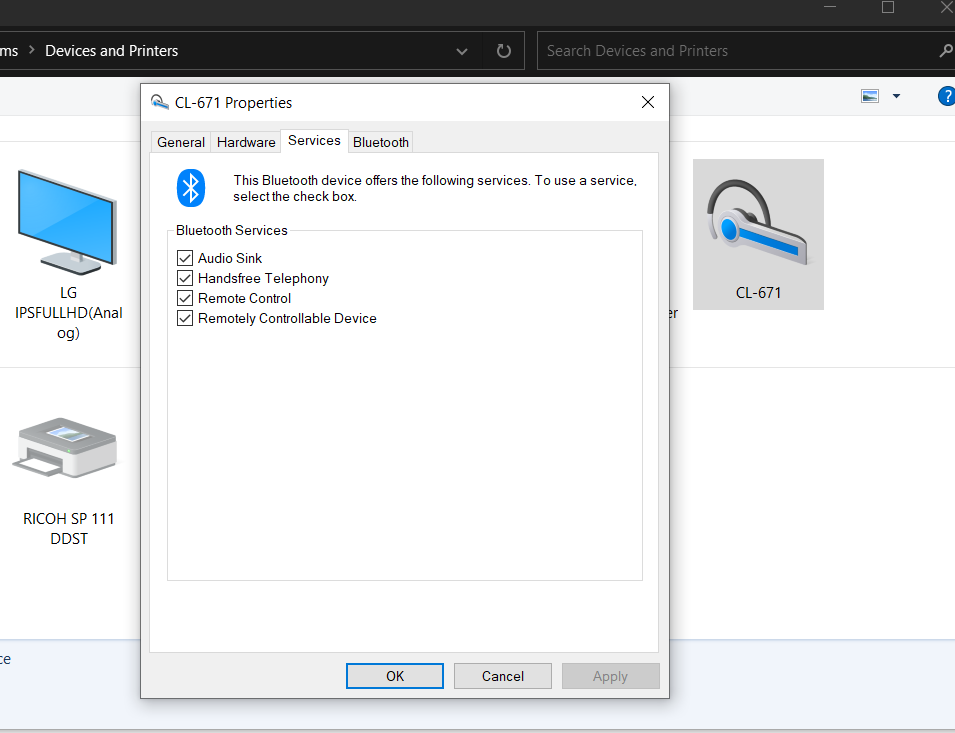Bluetooth cihazları 2022'de hala talep görecek.Windows 10 Bluetooth çalışmıyorsa bu bir eşleştirme sorunu, bağlantı sorunu, sürücü, güncelleme veya başka bir neden olabilir.
Kablosuz ve wi-fi, sinyal ve veriyi boşaltmak için yeterince hızlı olsa da, bazı eski cihazlar hala Bluetooth'a güveniyor.
İçerik
Windows 10 bluetooth çalışmıyor
Windows 10, ilk sürümünden bu yana Bluetooth sürücülerini ve eski teknolojileri desteklemektedir.Ancak her güncellemede bağlantılar, sürücüler, sinyaller, güç ve diğerleri ile ilgili sorunlar ortaya çıkıyor.
Bluetooth durmaya devam ederse, bağlı cihaz çok uzaktadır veya bir bağlantı sorunu vardır.Her iki cihazın da doğru frekans aralığında olduğundan emin olun.
Ayrıca, farklı marka dizüstü ve masaüstü bilgisayarlar Bluetooth cihazlarını kullanmakta zorlandılar.
Piyasada HP, DELL, LENOVO, ACER, SAMSUNG, LG gibi birçok bilgisayar donanımı markası bulunmaktadır.
Her dizüstü bilgisayar markası kendi bluetooth adaptörlerini, sürücülerini ve frekans profillerini kullanır.
Bu çözüm kılavuzunda, Windows 10'daki Bluetooth sorunlarına bazı genel yanıtlar sağlayacağız.
Lenovo Thinkpad T430 - Bluetooth seçeneği kapatıldı
Windows 10 güncellemesinden sonra birçok kişi bu sorunla karşılaştı.
Genellikle Bluetooth seçeneği, Ayarlar'daki Cihazlar altında görünür.Bazı kullanıcılar için bu ayar kaybolur ve seçeneği açıp kapatamazsınız.
AYRICA OKUYUN – Windows 10 ve Android arasında Bluetooth üzerinden nasıl dosya gönderilir
Eylem merkezinde bile görünmüyor.
Çoğu durumda, bu bildirim alanı aracılığıyla Windows 10'dan bluetooth cihazlarına kolayca bağlanabiliyoruz.
Bir bluetooth cihazı eklemeye çalıştığınızda da bir hata mesajı alacaksınız.
Bu yüzden bluetooth'um son birkaç aydır Windows 10 bilgisayarımda (Lenovo T430) iyi çalışıyor.Sonra aniden, bugün bluetooth'umu kontrol etmek için Ayarlar'a gittiğimde bluetooth kapalı dedi - bluetooth'u kapatıp açma seçeneği yoktu ve işlem merkezinden kayboldu.Düzeltmek için birkaç farklı potansiyel çözüm denedim, hiçbiri işe yaramadı:
sabitleyin:
Güçle ilgili sorunlar bu Bluetooth sorununa neden olabilir.Dizüstü bilgisayarı tamamen kapatın.
Güç kablosunu veya adaptörü çıkarın.Ardından Windows 10'u açın.
Mümkünse, dizüstü bilgisayar pilini açıkken çıkarın.
Sonra geri koy.Şimdi güç kablosunu bağlayın ve Windows 10'u her zamanki gibi açın.
Artık ayarlarda Bluetooth simgesini görmelisiniz.Kulaklığınız veya başka bir bluetooth cihazınız beklendiği gibi çalışacaktır.
Pili sistemden çıkaramıyorsanız, güç kablosunu çıkarın.
Dizüstü bilgisayar kapanana kadar güç düğmesini 5 ila 30 saniye basılı tutun.30 saniye ile bir dakika arasında dinlenmeye bırakın, ardından baştan başlayın.Bluetooth görünür olmalı ve tekrar çalışmaya başlamalıdır.
Aygıt Yöneticisi'nde Bluetooth yok
Yukarıdaki soruda olduğu gibi ayarlarda bluetooth seçeneği eksik ise cihaz yöneticisinden kontrol edebilirsiniz.
Bile "gizli cihazları göster” ve Bluetooth cihazınız da görünmez.Tipik bir soru şöyle bir şeydir -
Dizüstü bilgisayarımla ilgili sorunlar yaşıyorum ve birden bluetooth'u desteklemediğini düşündüm.Sorun gidericiyi çalıştırmak, Aygıt Yöneticisi'ne gizli öğeleri göstermesini söylemek, dizüstü bilgisayar üreticisinin web sitesinden en son sürücüleri indirip yüklemek ve daha fazlası dahil bulabildiğim her seçeneği denedim.Cihaz yöneticisinde bluetooth'u gösterebileceğim gibi görünüyor
sabitleyin:
Cevaplar farklı çözümler gösteriyor.Başlangıçta, programın bluetooth cihazlarını gösterdiği sistem geri yükleme noktasına geri dönmeyi deneyebilirsiniz.
Çalışmazsa, bilgisayarınızı yeniden başlatabilirsiniz.BIOS'a gidin ve bluetooth seçeneğini etkinleştirin.
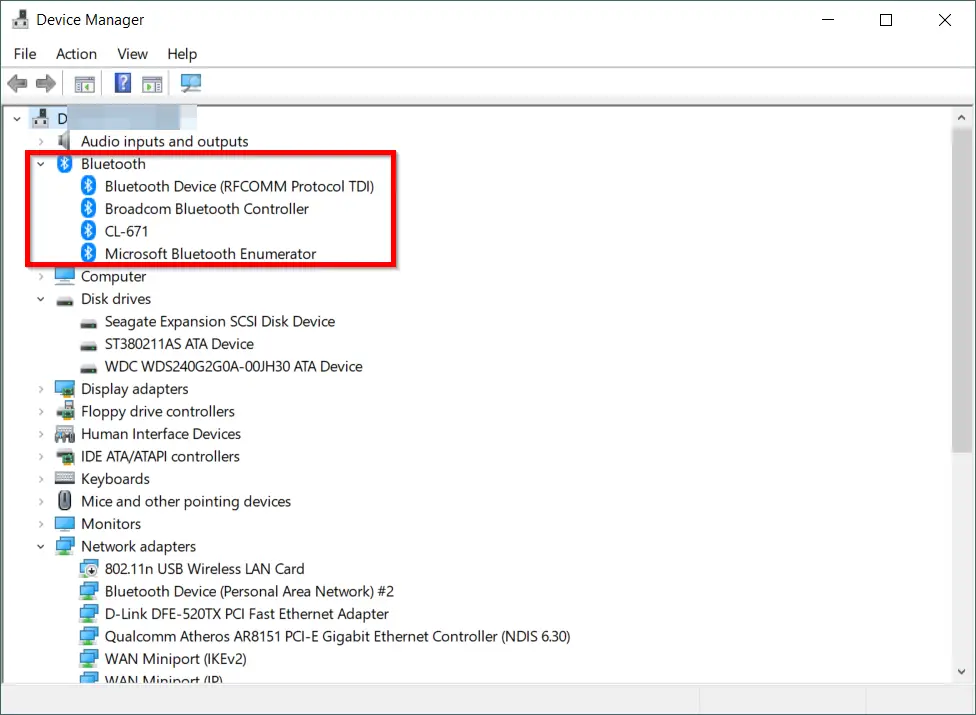
BIOS anahtarları markaya göre değişir.BOOT'un başlangıcında temel yardımı da görebilirsiniz.
Önyükleme çok hızlıysa, BIOS yardımı için üreticinin web sitesini kontrol edebilirsiniz.
Diğer durumlarda, Bluetooth sorun giderme tercih edilmelidir.Bu başarısız olursa, donanım ve cihaz sorunlarını gidermeyi deneyebilirsiniz.Bunlardan biri yardımcı olmalıdır.
Bluetooth ses Dell'de çalmıyor
21354 gibi bir Insider Build kullandığınızda bu sorunla karşılaşabilirsiniz.
Windows 10'u ve bir bluetooth kulaklığı veya kulaklığı bağlamaya çalışırken, genellikle "Bir ses cihazı bulamadık" hata mesajı veriyor.
Windows'u yeni bir yapıya güncellediğimden beri – Build 21376.co_release.210503-1432
Bluetooth ses aygıtlarımdan hiçbiri dizüstü bilgisayarıma başarılı bir şekilde bağlanmalarına rağmen ses çıkarmıyor.
Bu soru Mayıs 2021'de ortaya çıktı.Birçok Dell dizüstü bilgisayar, bağlı bluetooth aygıtlarıyla ilgili ses sorunlarıyla karşı karşıyadır.
Geçici bir çözüm, odak yardımını uyarıya çevirmek ve Intel kablosuz bluetooth sürücüsünü kaldırmaktır.
Başka bir çözüm, gitmekDenetim Masası > Aygıtlar ve Yazıcılar.
Bluetooth cihazınızı bulun.Üzerine sağ tıklayın ve Hizmetler sekmesine gidin.
"Ses havuzu" seçeneğinin işaretini kaldırın.Ses kalitesi çok iyi olmayacak, ancak duyabilirsiniz.
En iyi çözüm, 21387'nin en son sürümüne güncellemektir.Microsoft sürüm notlarına göre, sorunu belirtir ve belgeleri günceller.
Bluetooth hizmeti iyi çalışıyor ve ses devam ediyor.